Soubor spouštěcího souboru.Ini, proč je potřeba, kde to najít a jak jej upravit

- 1019
- 6
- Ctirad Kužel
Bota.Ini je interní soubor Windows s parametry spuštění. OS ho oslovuje, když zapnete počítač. Pokud nejste spokojeni s počátečním nastavením spuštění, lze je změnit. Stačí provést změny v tomto souboru. Ale zjistit, že to není snadné: Složky systému jsou často skryty před očima uživatele, aby člověk náhodně neodstranil nebo nepohyboval důležitým katalogu. V nových oknech tento soubor chybí.

Co je to bota.Ini?
Pokud je na počítači více než jeden operační systém, bude při spuštění nabídnuta volba. To je to, za co je Boot zodpovědný.Ini. Předává to, které ze systémů je prioritou, s nimiž nastavení načte a t,. Str.
Při zapnutí se Windows přitahuje na několik souborů, které ovládají stahování v různých fázích. Toto je ntbootddd.SYS, NTDDETECT.Com, ntldr, bootSect.Dos. A samozřejmě se zaveřejněte.Ini. Pokud přejmenujete některý z nich, přetáhněte, smažte nebo nezúčtováni úpravu, může to způsobit problémy. Počítač bude nekonečně znovu zatížen, vydá se chyby nebo ne základní, aby se nezapnuli. Proto by měla být interní data operačního systému zpracovávána pečlivě. Špatná postava nebo na špatném místě stanoveném pomlčkou - a budete muset obnovit OS.
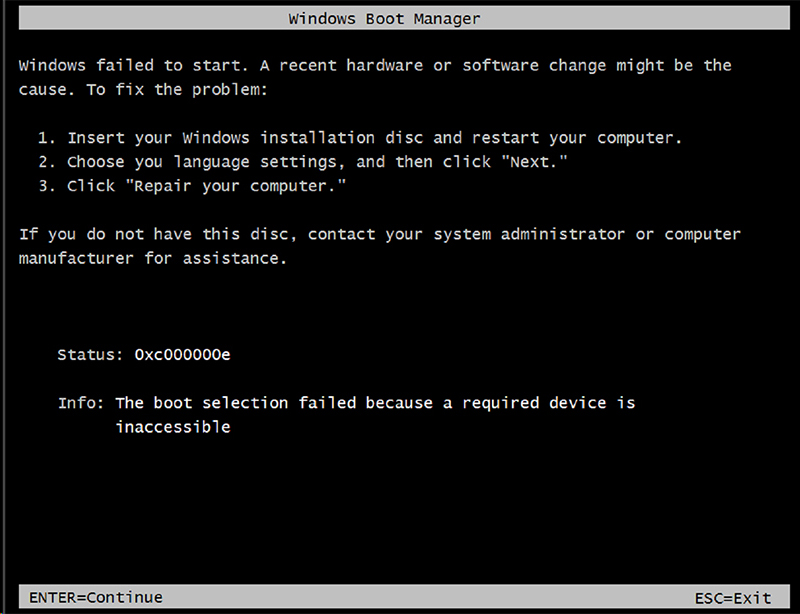
Při úpravách boot buďte opatrní.Ini, protože v případě chyby bude vyžadovat přeinstalaci nebo obnovení oken
Jak najít boot.Ini
Nejprve si promluvme o Windows XP. Kde je bota.Ini v tomto modelu? Najdete jej přímo v kořenovém adresáři (kde hlavní distribuce systému). Ale nebude to fungovat, pokud není aktivován odraz skrytých objektů. Povolit tuto možnost:
- Přejděte na „Ovládací panel“ (v nabídce „Start“).
- Otevřete „složky“ v sekci „Návrh a personalizace“.
- Najděte kartu Zobrazit.
- Posouvejte posuvník dolů. Bude existovat řádek „Zobrazit skryté soubory“. Umístěte zaškrtnutí.
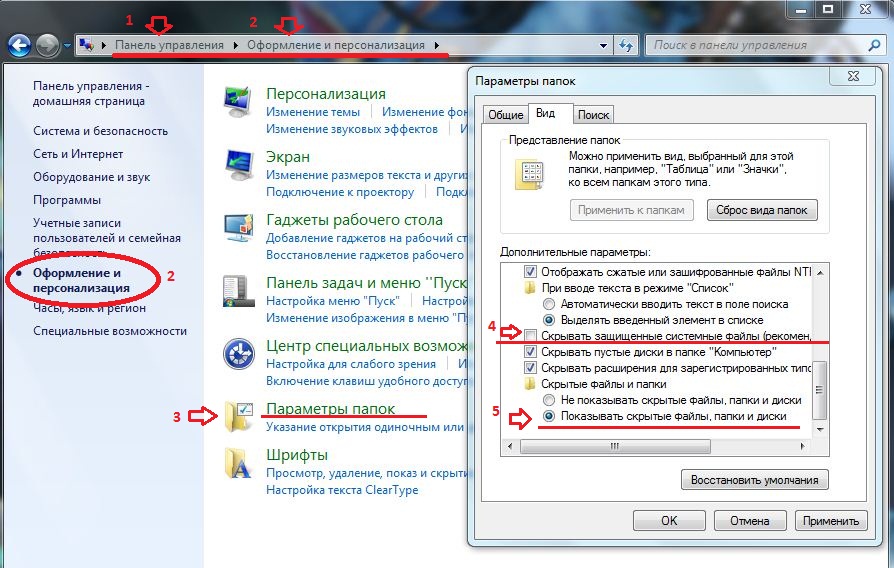
Nyní můžete vidět boot.Ini. Nachází se přímo na systémovém disku (obvykle tento disk C: \). Samotný soubor má ikonu ve formě listu s ozubením. Bude to průsvitné. To znamená, že je skrytý a je nemožné z něj odstranit tento atribut.
Pokud si neumíte představit, kde přesně je nainstalován váš operační systém, přejděte na nabídku Start. Vyberte „Soubory a složky“ a do pole Zpchčení Napište název nebo část názvu. Všechny výsledky s tímto názvem se zobrazí v okně.
Pokud používáte Windows 7, ve všech modelech, počínaje Vista, byla tato nastavení nahrazena konfiguračním souborem BCD, který nemá rozšíření. Může být spuštěn jako součást registru, ale bude obtížné v něm nastavit nebo změnit. Obsahuje mnoho parametrů a významů, ve kterých není snadné navigovat. V botě Windows 10.Ini také chybí, takže budete muset změnit parametry načítání jiným způsobem.
BCD je mnohem užitečnější a funkčnější než „předchůdce“, ale tento soubor není navržen pro manuální ladění. Je potřeba pro potřeby systému a nestojí za to opravit nic.
Jak upravit?
Bota.Ini lze upravit v jakémkoli textovém procesoru. Vhodný je obvyklý notebook Windows nebo „pokročilý“ poznámkový blok+. Předtím je však nutné povolit přístup do souboru, jinak po provedení změn nelze uložit.
- Klikněte na něj pravým tlačítkem myši.
- Vyberte „Vlastnosti“.
- Na kartě „Obecné“ odstraňte zaškrtnutí z bodu „pouze čtení“.
- Klikněte na „Použít“.
Poté můžete změnit hodnoty v boot.Ini. Soubor má jasnou strukturu. Nedoporučuje se v něm něco odstranit, zbytečně přesunout operátory, umývat držáky nebo interpunkční značky. Krátce o každém parametru:
- „Timeout“ ukazuje, kolik času je dáno na výběr z OS po spuštění (pokud je nainstalováno několik). Napište za známkou rovnosti "=" Obrázek, který potřebujete. Časovač se počítá v sekundách.
- „Výchozí“ označuje ve výchozím nastavení operační systém. Bude načteno, pokud si nevyberete, který operační systém aktivovat pro přidělený čas. Tento parametr může vypadat něco takového: „SCSI (0) Disk (0) RDISK (0) Oddíl (1) \ Windows“.
- „SCSI“ je ovladač, který ovládá fyzický disk. Pokud je jich několik, druhý bude mít formu „SCSI (1)“.
- „Oddíl“ je část, ve které je nalezen OS. Například „Oddíl (1)“ označuje C: \, “Oddíl (2) \" - On D: \ a tak dále.
- Pod parametrem operačních systémů je seznam nainstalovaných operačních systémů. Pokud máte jeden operační systém, bude tam jeden řádek.
- Lze zadat další parametry. Například „/SOS“, takže názvy řidičů nebo „/debug“ pro ladění jádra jsou zobrazeny při spuštění. Všechny možné příkazy jsou na oficiálních webových stránkách společnosti Microsoft.

Jak změnit objednávku stahování bez souboru spuštění.Ini
Od úpravy Boot.Ini ve Windows 7 a novějších verzích nebudou fungovat kvůli nedostatku tohoto souboru, budete muset nakonfigurovat pořadí stahování jiným způsobem. Samozřejmě se můžete pokusit pracovat s BCD, ale nebude snadné pochopit všechny jeho možnosti.
Pokud potřebujete změnit čas, který má výběr OS, nebo dát další výchozí systém, lze to takto provést:
- Otevřete „Můj počítač“.
- Klikněte na libovolné místo okna s pravým tlačítkem myši.
- Přejděte na „Vlastnosti“.
- Pak - v „dalším nastavení“.
- Na kartě „Další“ v sekci „Obnovení a zatížení“ stiskněte „Parametry“. Budou existovat nezbytné možnosti.

Jiná cesta:
- Jděte začít - Provádějte.
- V okně, které se otevírá, napište „MSCONFIG“ (bez uvozovek). Objeví se nastavení konfigurace.
- Načítání karty. Seznam nainstalovaného operačního systému se otevře. Můžete se rozhodnout, který z nich bude ve výchozím nastavení jmenován, a při spuštění a výběru systému změnit Timaut.
Bohužel vám tyto metody neumožňují nastavit speciální parametry.
Pomocí programů
Výše popsané úkoly lze zjednodušit. K tomu existují speciální nástroje - stahování manažerů. Můžete s nimi dělat bez boty.Ini. Zde jsou některé z těchto programů:
- BCD Shell. S tím můžete tento soubor nakonfigurovat.
- OSL2000 BootManager. Podporuje práci s velkým počtem operačních systémů (až 100 kusů).
- Poskytuje rychlé restart do správného operačního systému.
V bootu Windows XP.Ini je zodpovědný za postup pro načtení systému. Může být změněna ručním předepisováním příkazů. V následujících verzích OS byl soubor odstraněn. Nastavení parametrů spuštění je však stále k dispozici. Pokud tomuto problému nerozumíte, použijte programy určené k tomu. Takže se nemusíte dotýkat svých vlastních informačních oken.
"
